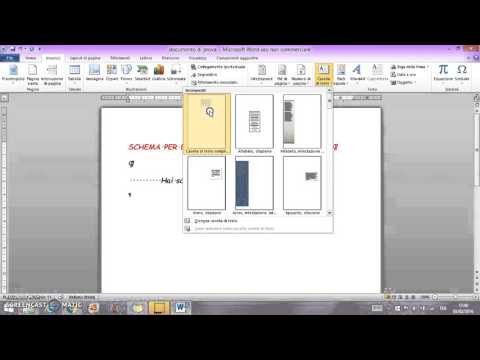
Contenuto
In questo articolo: In Word 2010In Word 2011
Per evidenziare una e, a volte abbiamo bisogno di usare il contorno di e. Questo può essere il caso in cui lo sfondo e il carattere sono quasi dello stesso colore o solo perché ti piace lo stile che dà. Se vuoi che la tua e sia evidenziata da un contorno di e, segui questi pochi passaggi per poterlo fare in Word.
stadi
Metodo 1 In Word 2010
-
Seleziona la parte dell'e a cui desideri applicare un contorno. In alto a sinistra, fai clic sul menu polizia. -
Fai clic su "Effetti di e". -
Nel riquadro sinistro, fare clic su "e contorno". Scegli il tipo di contorno che desideri applicare alla tua e. Non esitate a fare diversi test per ottenere esattamente l'effetto desiderato. -
Fai clic su "Stile contorno" per continuare a personalizzare la tua e. -
Fai clic su "Chiudi" e poi su "OK". -
Ora c'è un contorno attorno alla tua e. Puoi apportare tutte le modifiche necessarie.
Metodo 2 In Word 2011
-
Seleziona la parte dell'e a cui desideri applicare un contorno. -
Fare clic per aprire il menu "Formato". È nella parte superiore dello schermo. Quindi selezionare La polizia ... -
Fai uno schema di e. Nella sezione "Effetti", seleziona la casella accanto all'opzione "Contorno". -
Clicca su "OK". La e che hai selezionato ora ha una struttura.